div+css 이미지 목록 레이아웃 (1)
프런트 엔드에서 이미지를 커팅하다 보면 초보자에게는 생소할 수 있는 이미지 레이아웃을 자주 접하게 됩니다. 다음으로 3행 3열 그림 목록을 사용하여 일반적으로 사용되는 두 가지 그림 자르기 방식을 소개하겠습니다.
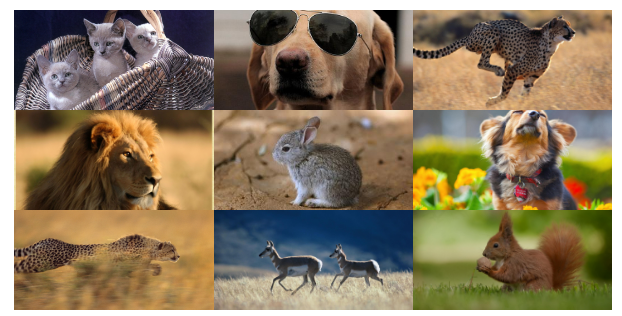
플로트 레이아웃
display:inline-block 레이아웃
먼저 float 레이아웃 방식에 대해 이야기해 보겠습니다.
float 레이아웃
일반적으로 저는 ul li 레이아웃
<ul> <li><img src="./images/1.jpg"></li> <li><img src="./images/2.jpg"></li> <li><img src="./images/3.jpg"></li> <li><img src="./images/4.jpg"></li> <li><img src="./images/5.jpg"></li> <li><img src="./images/6.jpg"></li> <li><img src="./images/7.jpg"></li> <li><img src="./images/8.jpg"></li> <li><img src="./images/9.jpg"></li> </ul>
을 사용한 다음 각 li 요소의 너비를 설정하고 왼쪽에 띄웁니다. 여기서 각 행은 3개의 그림을 표시해야 하므로 각 그림의 너비는 백분율(100/3=33.3%)을 사용하여 계산할 수 있습니다.
li {
list-style: none;
float: left;
width: 33.3%;/*三列图片排列*/
}각 img 태그의 너비는 100%로 설정되어 li의 전체 너비를 차지하며, 이미지 변형을 방지하기 위해 높이가 적응됩니다
li {
list-style: none;
float: left;
width: 33.3%;/*三列图片排列*/
}
li img {
width: 100%;
}자, 효과를 살펴보세요.

왜 우리가 생각했던 것과 다른가요? 이 시점에서 목록은 혼란스럽습니다. 걱정하지 마세요. 이미지의 크기가 다르기 때문입니다. 프로젝트 내 이미지의 크기가 너무 다를 경우 상위 요소에 고정 높이를 설정하고 숨김 이상으로 설정하는 것이 좋습니다. 그러나 이미지 크기가 크게 다르지 않은 경우 적응력이 높은 목적을 달성하려면 height: auto;를 설정하는 것이 좋습니다. 예 학생들은 상단 대신 여백 상단을 사용하는 것을 생각할 수 있습니다. 여기서 주목해야 할 점은 margin-top과 margin-bottom의 비율은 일반적으로 높이가 아닌 컨테이너 요소의 너비를 기준으로 계산된다는 점입니다. 패딩
 도 마찬가지입니다.
도 마찬가지입니다.
li {
list-style: none;
float: left;
width: 33.3%;/*三列图片排列*/
height: 100px;/*当图片尺寸不一的时候,设置一个高度*/
overflow: hidden;/*超出隐藏*/
}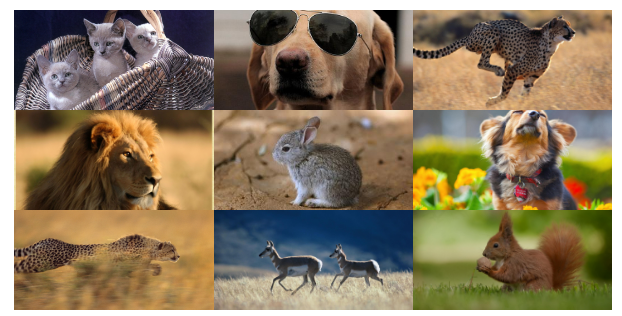
li img {
position: relative;
width: 100%;
top: 50%;/*li高度的一半*/
transform: translateY(-50%); /*再向上移动自身的50%*/
} 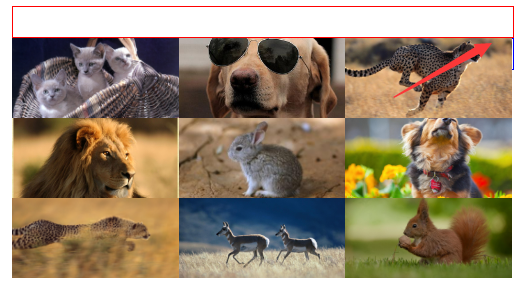
.red{
width: 100%;
height: 30px;
border: 1px solid red;
}
.blue{
width: 100%;
height: 30px;
border: 1px solid blue;
}
<p class="red"></p>
<ul>...</ul>
<p class="blue"></p>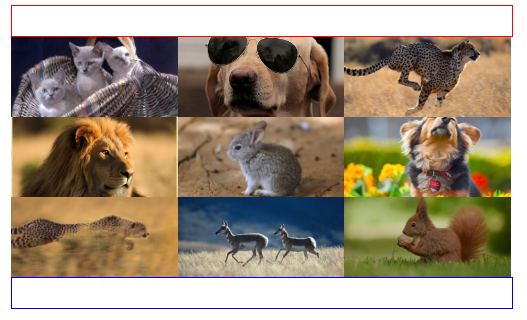 효과를 보니 틈이 생겨서 두 줄로 눌려졌습니다. 무슨 일이야? ~
효과를 보니 틈이 생겨서 두 줄로 눌려졌습니다. 무슨 일이야? ~
.clearfix:after{
position: relative;
content: '';
display: block;
width: 0;
height: 0;
visibility: hidden;
clear: both;
}
<p class="red"></p>
<ul class="clearfix">...</ul>
<p class="blue"></p>로그인 후 복사
.clearfix:after{
position: relative;
content: '';
display: block;
width: 0;
height: 0;
visibility: hidden;
clear: both;
}
<p class="red"></p>
<ul class="clearfix">...</ul>
<p class="blue"></p>요소 사이의 간격을 없애기 위해 글꼴 크기: 0; 메서드를 사용합니다. 이로써 우리가 원하는 효과가 완성됩니다. 아주 간단하지 않나요? 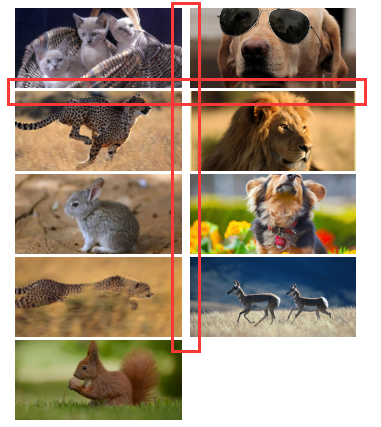

핫 AI 도구

Undresser.AI Undress
사실적인 누드 사진을 만들기 위한 AI 기반 앱

AI Clothes Remover
사진에서 옷을 제거하는 온라인 AI 도구입니다.

Undress AI Tool
무료로 이미지를 벗다

Clothoff.io
AI 옷 제거제

Video Face Swap
완전히 무료인 AI 얼굴 교환 도구를 사용하여 모든 비디오의 얼굴을 쉽게 바꾸세요!

인기 기사

뜨거운 도구

메모장++7.3.1
사용하기 쉬운 무료 코드 편집기

SublimeText3 중국어 버전
중국어 버전, 사용하기 매우 쉽습니다.

스튜디오 13.0.1 보내기
강력한 PHP 통합 개발 환경

드림위버 CS6
시각적 웹 개발 도구

SublimeText3 Mac 버전
신 수준의 코드 편집 소프트웨어(SublimeText3)

뜨거운 주제
 7722
7722
 15
15
 1642
1642
 14
14
 1396
1396
 52
52
 1289
1289
 25
25
 1233
1233
 29
29
 Vue에서 부트 스트랩을 사용하는 방법
Apr 07, 2025 pm 11:33 PM
Vue에서 부트 스트랩을 사용하는 방법
Apr 07, 2025 pm 11:33 PM
vue.js에서 bootstrap 사용은 5 단계로 나뉩니다 : Bootstrap 설치. main.js.의 부트 스트랩 가져 오기 부트 스트랩 구성 요소를 템플릿에서 직접 사용하십시오. 선택 사항 : 사용자 정의 스타일. 선택 사항 : 플러그인을 사용하십시오.
 HTML, CSS 및 JavaScript의 역할 : 핵심 책임
Apr 08, 2025 pm 07:05 PM
HTML, CSS 및 JavaScript의 역할 : 핵심 책임
Apr 08, 2025 pm 07:05 PM
HTML은 웹 구조를 정의하고 CSS는 스타일과 레이아웃을 담당하며 JavaScript는 동적 상호 작용을 제공합니다. 세 사람은 웹 개발에서 의무를 수행하고 화려한 웹 사이트를 공동으로 구축합니다.
 부트 스트랩에 분할 라인을 작성하는 방법
Apr 07, 2025 pm 03:12 PM
부트 스트랩에 분할 라인을 작성하는 방법
Apr 07, 2025 pm 03:12 PM
부트 스트랩 분할 라인을 만드는 두 가지 방법이 있습니다 : 태그를 사용하여 수평 분할 라인이 생성됩니다. CSS 테두리 속성을 사용하여 사용자 정의 스타일 분할 라인을 만듭니다.
 HTML, CSS 및 JavaScript 이해 : 초보자 안내서
Apr 12, 2025 am 12:02 AM
HTML, CSS 및 JavaScript 이해 : 초보자 안내서
Apr 12, 2025 am 12:02 AM
WebDevelopmentReliesonHtml, CSS 및 JavaScript : 1) HtmlStructuresContent, 2) CSSSTYLESIT, 및 3) JAVASCRIPTADDSINGINTERACTIVITY, BASISOFMODERNWEBEXPERIENCES를 형성합니다.
 부트 스트랩을위한 프레임 워크를 설정하는 방법
Apr 07, 2025 pm 03:27 PM
부트 스트랩을위한 프레임 워크를 설정하는 방법
Apr 07, 2025 pm 03:27 PM
부트 스트랩 프레임 워크를 설정하려면 다음 단계를 따라야합니다. 1. CDN을 통해 부트 스트랩 파일 참조; 2. 자신의 서버에서 파일을 다운로드하여 호스팅하십시오. 3. HTML에 부트 스트랩 파일을 포함; 4. 필요에 따라 Sass/Less를 컴파일하십시오. 5. 사용자 정의 파일을 가져옵니다 (선택 사항). 설정이 완료되면 Bootstrap의 그리드 시스템, 구성 요소 및 스타일을 사용하여 반응 형 웹 사이트 및 응용 프로그램을 만들 수 있습니다.
 부트 스트랩에 사진을 삽입하는 방법
Apr 07, 2025 pm 03:30 PM
부트 스트랩에 사진을 삽입하는 방법
Apr 07, 2025 pm 03:30 PM
Bootstrap에 이미지를 삽입하는 방법에는 여러 가지가 있습니다. HTML IMG 태그를 사용하여 이미지를 직접 삽입하십시오. 부트 스트랩 이미지 구성 요소를 사용하면 반응 형 이미지와 더 많은 스타일을 제공 할 수 있습니다. 이미지 크기를 설정하고 IMG-Fluid 클래스를 사용하여 이미지를 적응할 수 있도록하십시오. IMG 통과 클래스를 사용하여 테두리를 설정하십시오. 둥근 모서리를 설정하고 IMG 라운드 클래스를 사용하십시오. 그림자를 설정하고 그림자 클래스를 사용하십시오. CSS 스타일을 사용하여 이미지를 조정하고 배치하십시오. 배경 이미지를 사용하여 배경 이미지 CSS 속성을 사용하십시오.
 부트 스트랩 버튼을 사용하는 방법
Apr 07, 2025 pm 03:09 PM
부트 스트랩 버튼을 사용하는 방법
Apr 07, 2025 pm 03:09 PM
부트 스트랩 버튼을 사용하는 방법? 부트 스트랩 CSS를 소개하여 버튼 요소를 만들고 부트 스트랩 버튼 클래스를 추가하여 버튼 텍스트를 추가하십시오.





